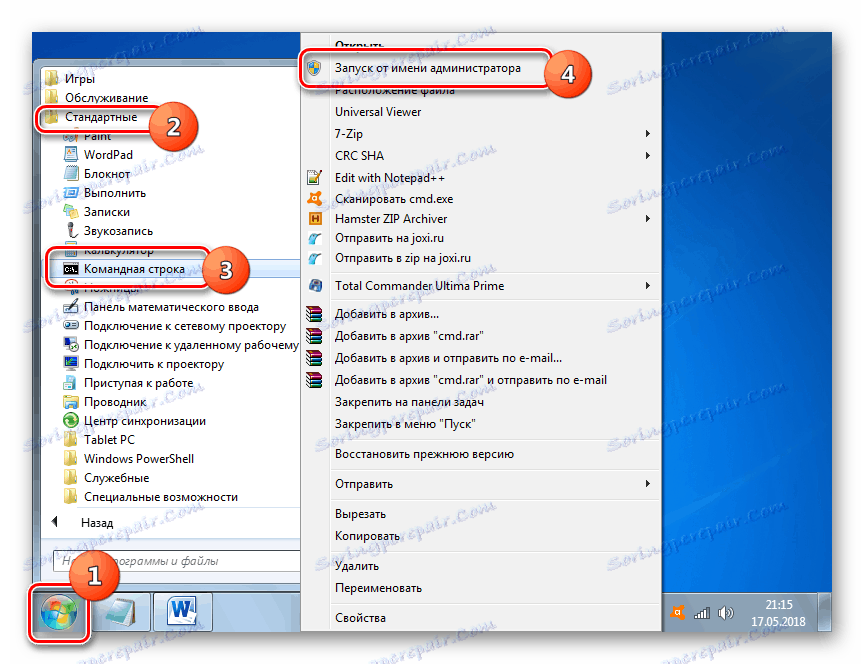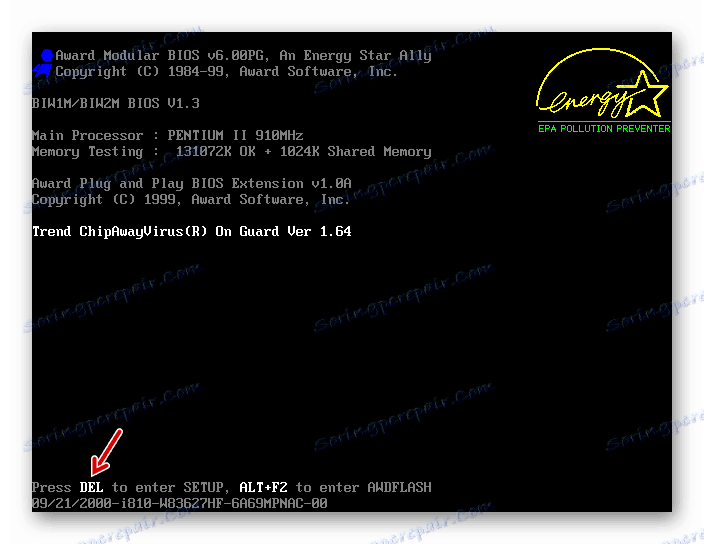Oprava chýbajúceho operačného systému v systéme Windows 7
Jednou z chýb, ktoré by sa mohli teoreticky vyskytnúť pri pokuse o zapnutie počítača, je "Chýbajúci operačný systém". Jeho vlastnosť spočíva práve v tom, že pri takejto poruche nemôžete systém spustiť. Dozvieme sa, čo robiť, ak narazíte na vyššie uvedený problém pri aktivácii počítača v systéme Windows 7.
Pozri tiež: Riešenie problémov BOOTMGR chýba v systéme Windows 7
obsah
Príčiny chýb a riešení
Príčinou tejto chyby je skutočnosť, že počítač BIOS nemôže nájsť systém Windows. Správa "Chýbajúci operačný systém" je preložená do ruštiny: "Operačný systém chýba." Tento problém môže mať tak hardvér (zlyhanie zariadenia), ako aj charakter softvéru. Hlavné faktory výskytu:
- Poškodenie operačného systému;
- Zlyhanie winchesteru;
- Žiadne spojenie medzi pevným diskom a ostatnými komponentmi systémovej jednotky;
- Nesprávne nastavenie systému BIOS;
- Poškodenie záznamu o zavedení;
- Absencia operačného systému na pevnom disku.
Samozrejme, každý z vyššie uvedených dôvodov má vlastnú skupinu metód eliminácie. Ďalej budeme o nich podrobne rozprávať.
Metóda 1: Riešenie problémov s hardvérom
Ako bolo uvedené vyššie, poruchy hardvéru môžu byť spôsobené nedostatkom spojenia medzi pevným diskom a ostatnými komponentmi počítača alebo poruchou samotného pevného disku.
Najskôr, aby ste odstránili možnosť hardvérového faktora, skontrolujte, či je kábel pevného disku správne pripojený k obom konektorom (na pevnom disku a na základnej doske). Skontrolujte aj napájací kábel. Ak nie je spojenie dostatočne tesné, je potrebné túto nevýhodu odstrániť. Ak ste presvedčení, že prípojky pevne zapadajú, skúste meniť kábel a kábel. Prípadne ich priamo poškodiť. Môžete napríklad dočasne preniesť napájací kábel z jednotky na pevný disk a skontrolovať jeho výkon.
Na pevnom disku však dochádza k poškodeniu. V tomto prípade musí byť vymenený alebo opravený. Oprava pevného disku, ak nemáte príslušné technické znalosti, je lepšie zveriť odborníka.
Metóda 2: Skontrolujte chyby disku
Pevný disk môže mať nielen fyzické poškodenie, ale aj logické chyby, čo spôsobuje problém s chýbajúcim operačným systémom. V tomto prípade sa problém môže riešiť pomocou programových metód. Ale vzhľadom na to, že systém nezačína, musíte sa najskôr pripraviť, vyzbrojený LiveCD (LiveUSB) alebo inštalačnou jednotkou flash alebo disk.
- Pri prechode cez inštalačný disk alebo USB flash disk prejdite do prostredia obnovy kliknutím na slovo "Obnoviť systém".
- V štartovacom prostredí obnovenia vyberte v zozname možností "Príkazový riadok" a stlačte kláves Enter .
![Prejdite na príkazový riadok z prostredia obnovy v systéme Windows 7]()
Ak používate LiveCD alebo LiveUSB na stiahnutie, spustenie "príkazového riadku" sa prakticky nelíši od štandardnej aktivácie v systéme Windows 7.
![Spustenie príkazového riadku ako správcu prostredníctvom ponuky Štart v systéme Windows 7]()
- V otvorenom rozhraní zadajte príkaz:
chkdsk /fĎalej stlačte tlačidlo Enter .
- Proces skenovania pevného disku začína. Ak nástroj chkdsk nájde logické chyby, automaticky sa opravia. Ak sa stretnete s fyzickými problémami, vráťte sa k postupu popísanému v metóde 1 .
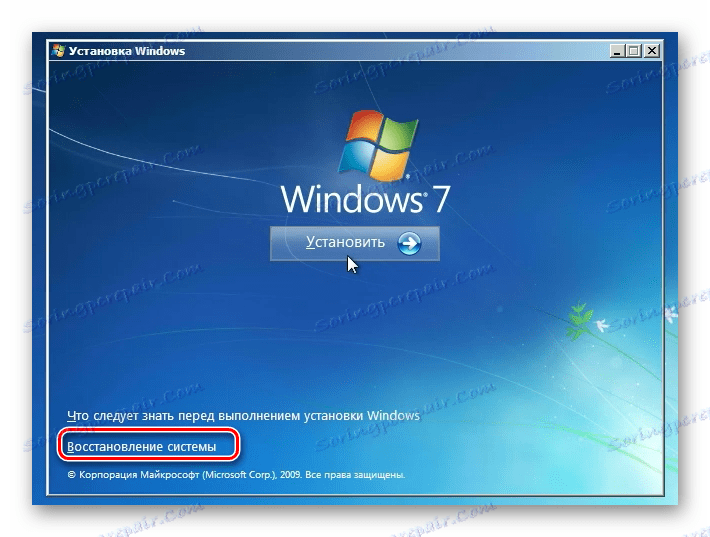
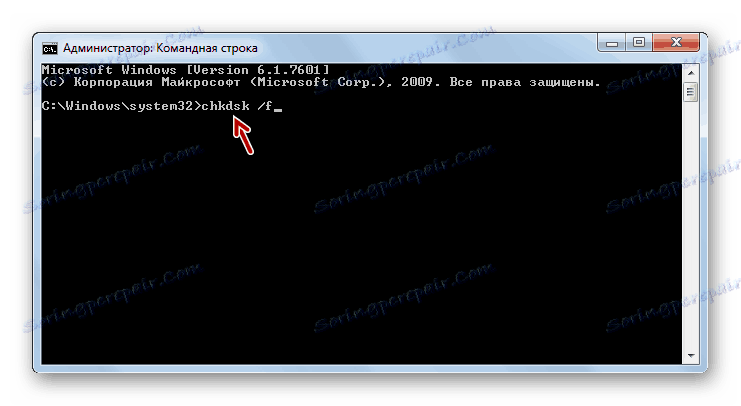
poučenie: Skontrolujte, či HDD chyby v systéme Windows 7
Metóda 3: Opravte spúšťací záznam
Príčinou chyby Chýbajúci operačný systém môže byť aj poškodenie alebo nedostatok nakladača (MBR). V tomto prípade musíte obnoviť spúšťací záznam. Táto operácia, podobne ako predchádzajúca operácia, sa vykonáva zadaním príkazu do príkazového riadku .
- Spustite "príkazový riadok" jednou z možností opísaných v metóde 2 . Zadajte výraz:
bootrec.exe /FixMbrĎalej použite Enter . MBR sa prepisuje v prvom zavádzacom sektore.
- Potom zadajte tento príkaz:
Bootrec.exe /FixBootZnova stlačte kláves Enter . Tentokrát sa vytvorí nový zavádzací sektor.
- Teraz môžete vypnúť nástroj Bootrec. Ak to chcete urobiť, jednoducho napíšte:
exitA ako zvyčajne stlačte Enter .
- Operácia na obnovenie zavádzacieho záznamu bude dokončená. Reštartujte počítač a skúste sa prihlásiť ako obvykle.
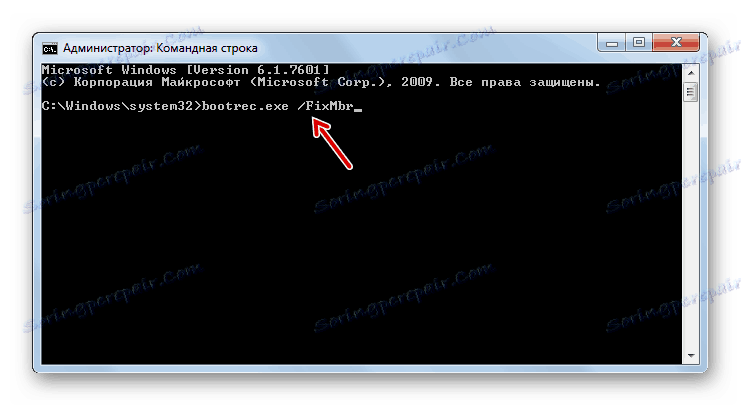
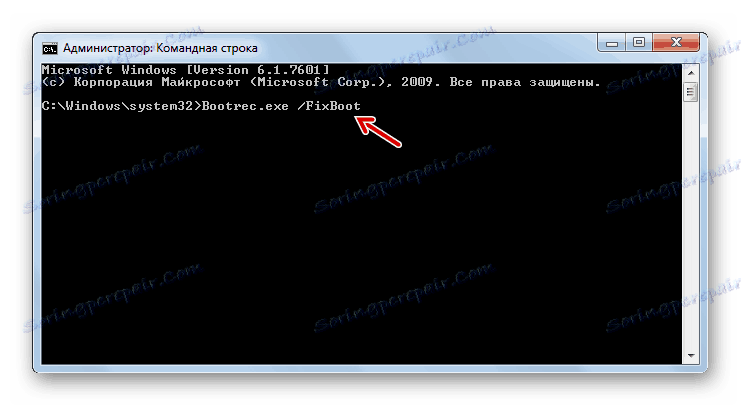
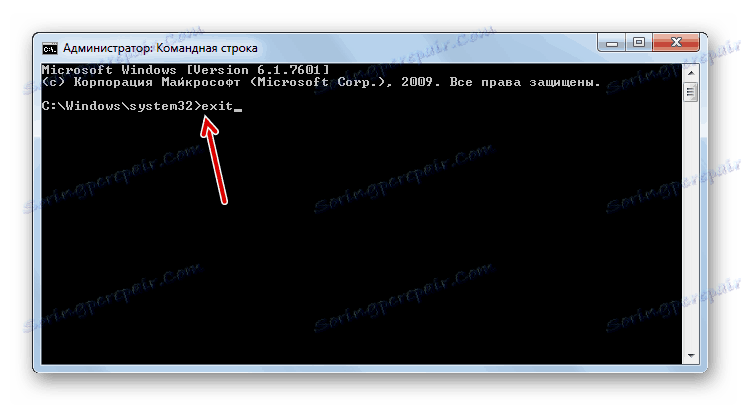
poučenie: Obnovte bootloader v systéme Windows 7
Metóda 4: Oprava poškodenia systémového súboru
Príčina chyby, ktorú sme opísali, môže byť kritickým poškodením systémových súborov. V takomto prípade musíte vykonať špeciálnu kontrolu, a ak sa zistia porušenia, vykonajte postup obnovenia. Všetky špecifikované akcie sa vykonávajú aj cez príkazový riadok , ktorý by mal byť spustený v prostredí obnovenia alebo cez Live CD / USB.
- Po spustení príkazu "Príkazový riadok" do príkazu zadajte nasledujúci vzor:
sfc /scannow /offwindir=адрес_папки_с_ВиндовсNamiesto výrazu address_folders_c_Winds je potrebné zadať úplnú cestu k adresáru obsahujúcemu systém Windows, ktorý by mal byť skontrolovaný na prítomnosť poškodených súborov. Po zadaní výrazu stlačte kláves Enter .
- Overenie sa začne. Ak sa zistia poškodené systémové súbory, obnovia sa v automatickom poradí. Po dokončení procesu stačí reštartovať počítač a pokúsiť sa prihlásiť ako obvykle.
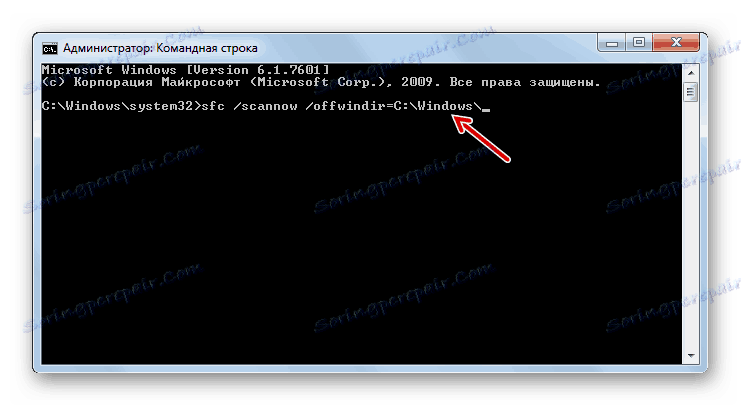
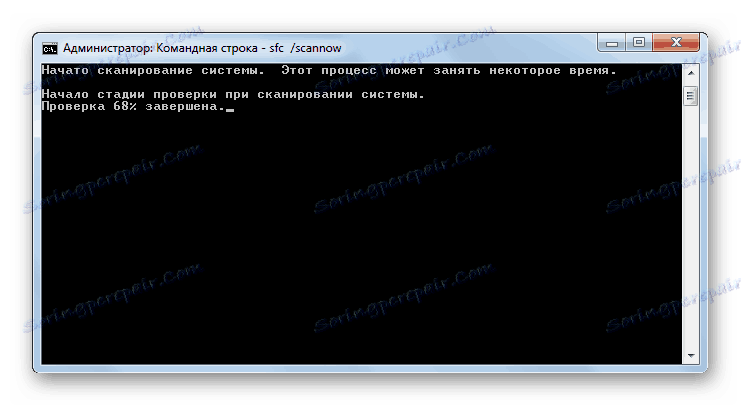
poučenie: Skontrolujte systém OS integritu súborov v systéme Windows 7
Metóda 5: Nastavenia systému BIOS
Chyba, ktorú popisujeme v tejto lekcii. Môže sa vyskytnúť aj v dôsledku nesprávneho nastavenia systému BIOS (Setup). V tomto prípade musíte vykonať príslušné zmeny parametrov tohto systémového softvéru.
- Ak chcete vstúpiť do systému BIOS, mali by ste ihneď po zapnutí počítača po počutí charakteristického signálu stlačiť určité tlačidlo na klávesnici. Najčastejšie ide o klávesy F2 , Del alebo F10 . Ale v závislosti od verzie systému BIOS môžu byť aj F1 , F3 , F12 , Esc alebo Ctrl + Alt + Ins alebo Ctrl + Alt + Esc . Informácie o tom, ktoré tlačidlá sa majú stlačiť, sa zvyčajne zobrazujú v spodnej časti obrazovky, keď je počítač zapnutý.
![Zadanie tlačidiel pre vstup do systému BIOS po zapnutí počítača v systéme Windows 7]()
Notebooky často majú na puzdre samostatné tlačidlo pre prepnutie na systém BIOS.
- Potom sa otvorí BIOS. Ďalší algoritmus operácií je veľmi odlišný v závislosti od verzie tohto systémového softvéru a existuje veľa verzií. Preto nie je možné uviesť podrobný opis, ale iba naznačiť všeobecný akčný plán. Je potrebné prejsť na túto časť BIOSu, kde je uvedený poradie načítania. Vo väčšine verzií systému BIOS sa táto časť nazýva Boot . Ďalej musíte presunúť zariadenie, z ktorého sa pokúšate zaviesť, najskôr v poradí zavádzania.
- Potom ukončite BIOS. Ak to chcete urobiť, prejdite na hlavnú časť a stlačte kláves F10 . Po reštarte počítača by chyba, ktorú študujeme, mala zmiznúť, ak bola spôsobená nesprávnym nastavením systému BIOS.
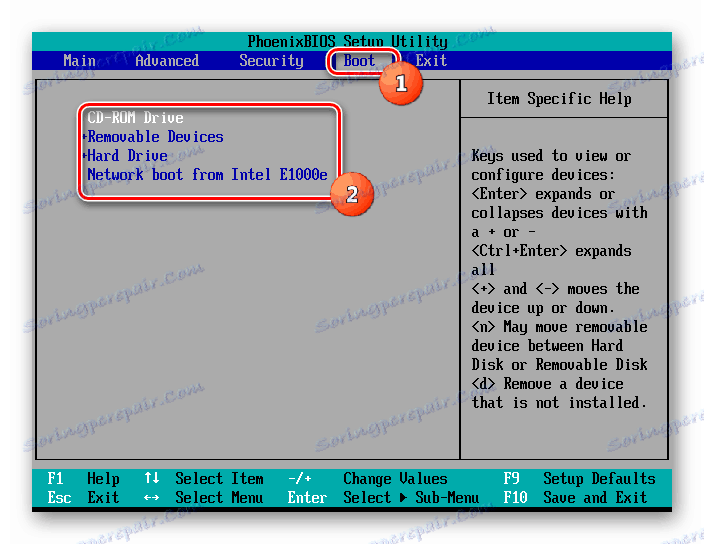
Metóda 6: Obnovenie a opätovná inštalácia systému
Ak nepomohol žiadny z vyššie uvedených spôsobov riešenia problému, stojí za to zvážiť, že operačný systém môže chýbať na pevnom disku alebo na pamäťovom médiu, z ktorého sa pokúšate spustiť počítač. To sa môže stať z veľmi odlišných dôvodov: je možné, že operačný systém nebol nikdy na ňom, alebo môže byť napríklad odstránený z dôvodu formátovania zariadenia.
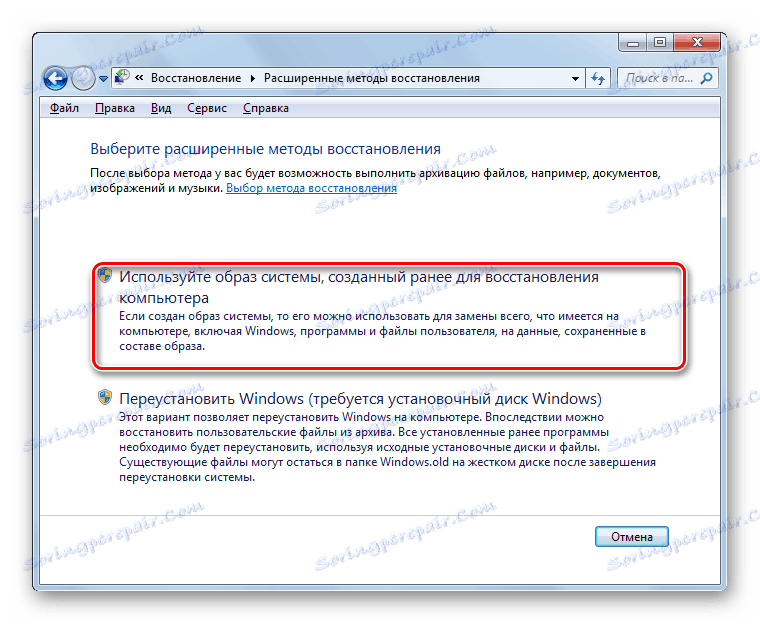
V tomto prípade, ak máte zálohu operačného systému, môžete ho obnoviť. Ak ste sa nestarali o vytvorenie takejto kópie vopred, budete musieť nainštalovať systém od začiatku.
poučenie: Obnovte operačný systém Windows 7
Existuje niekoľko dôvodov, prečo sa pri spustení počítača v systéme Windows 7 zobrazí správa "BOOTMGR missing". V závislosti od faktora, ktorý spôsobuje túto chybu, existujú spôsoby, ako vyriešiť problém. Najradikálnejšou možnosťou je úplná reinštalácia operačného systému a výmena pevného disku.